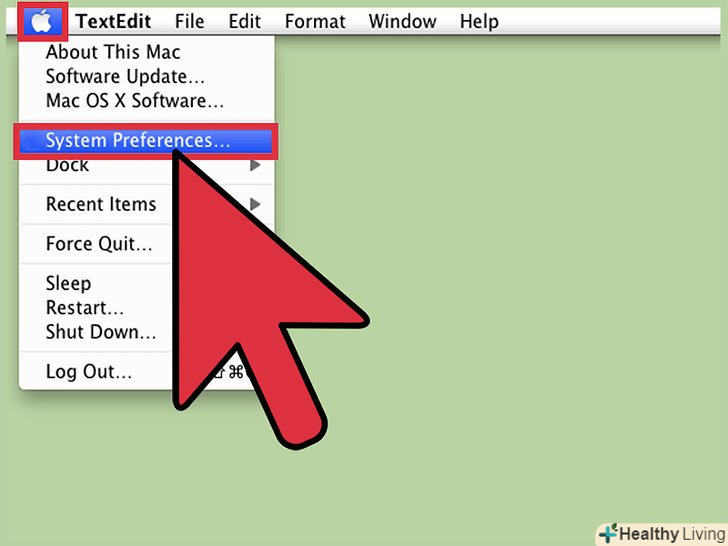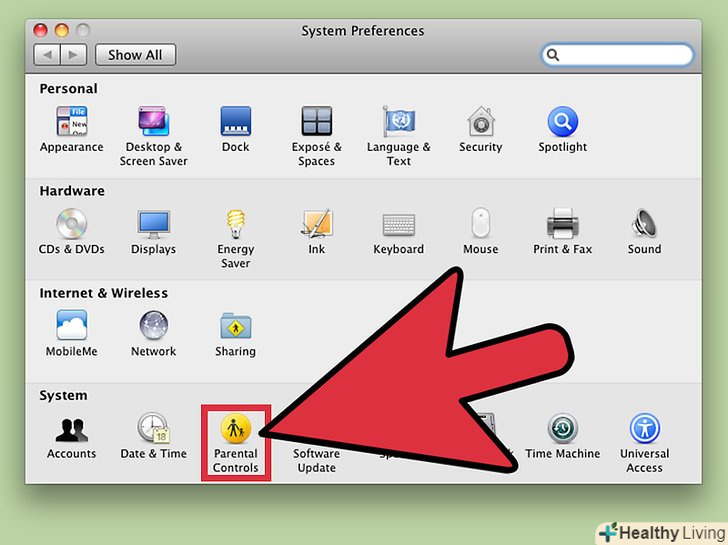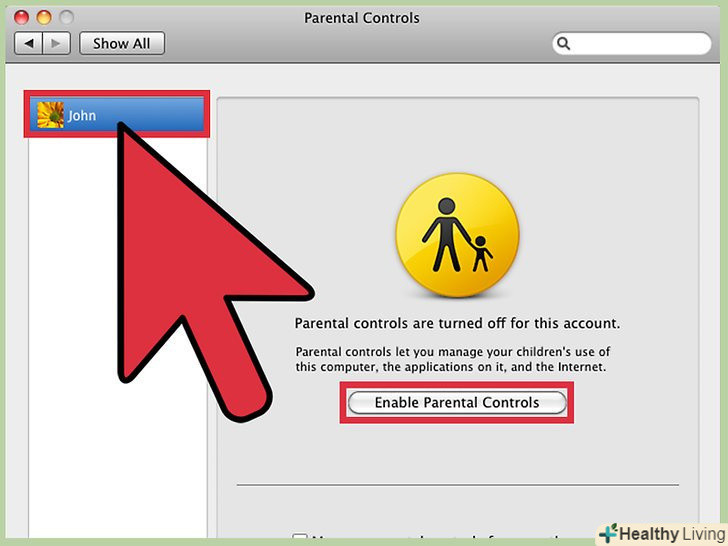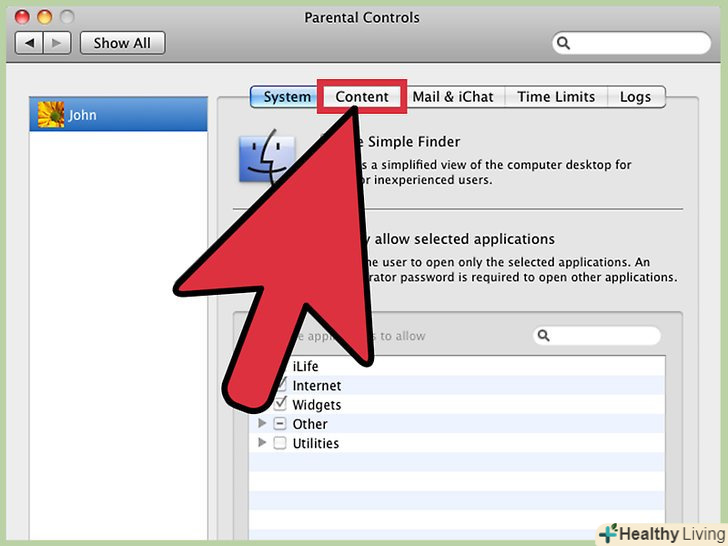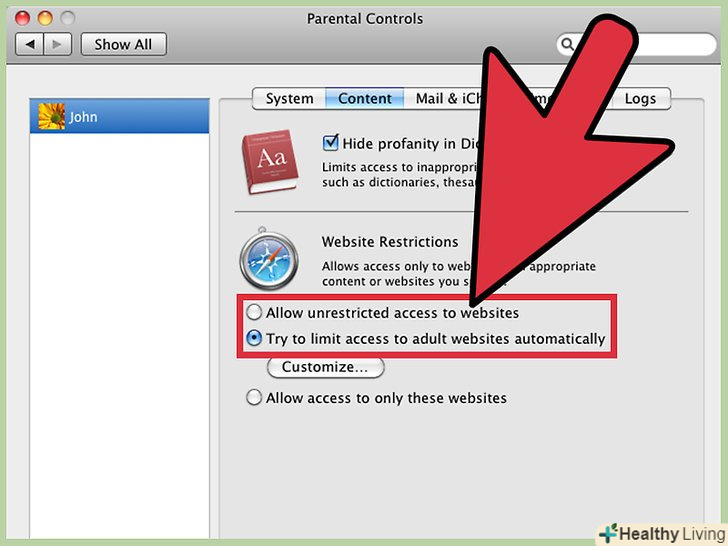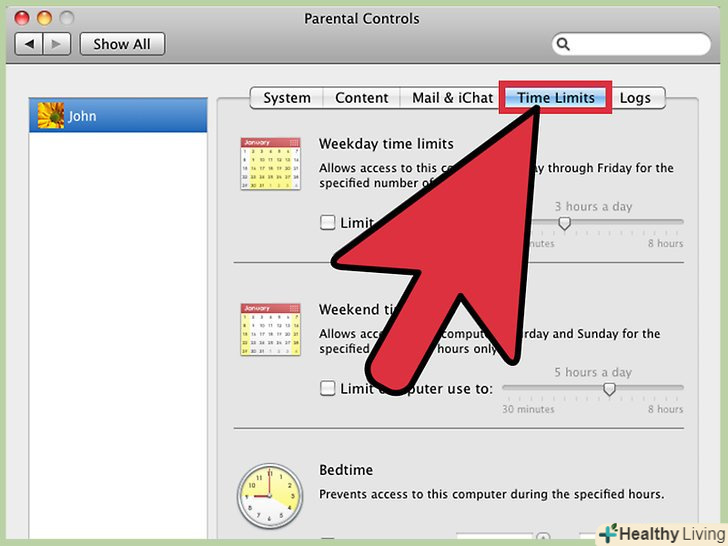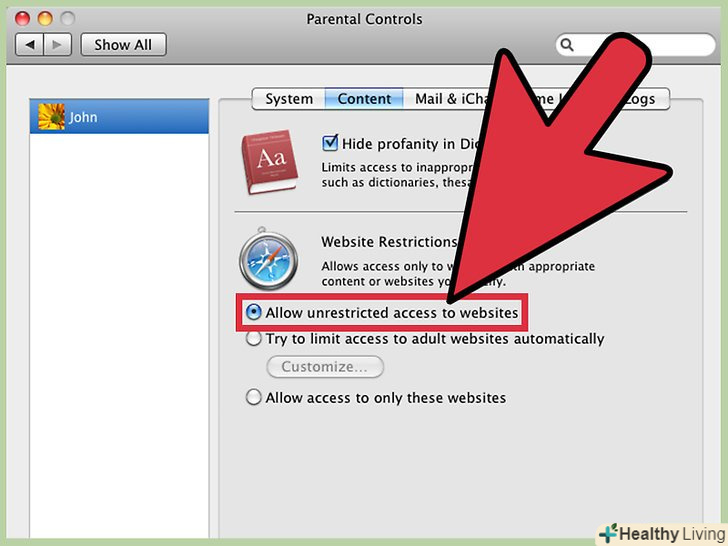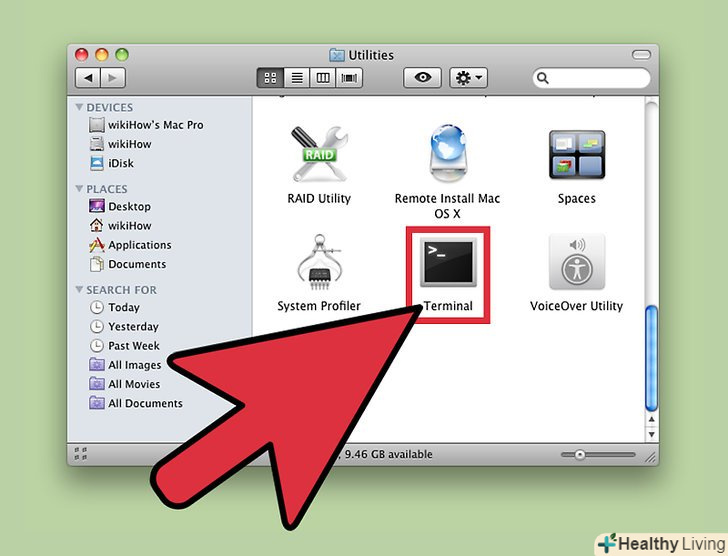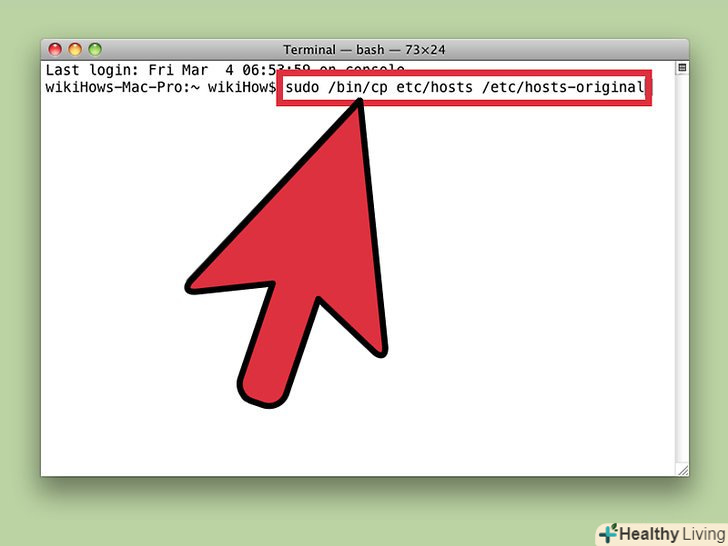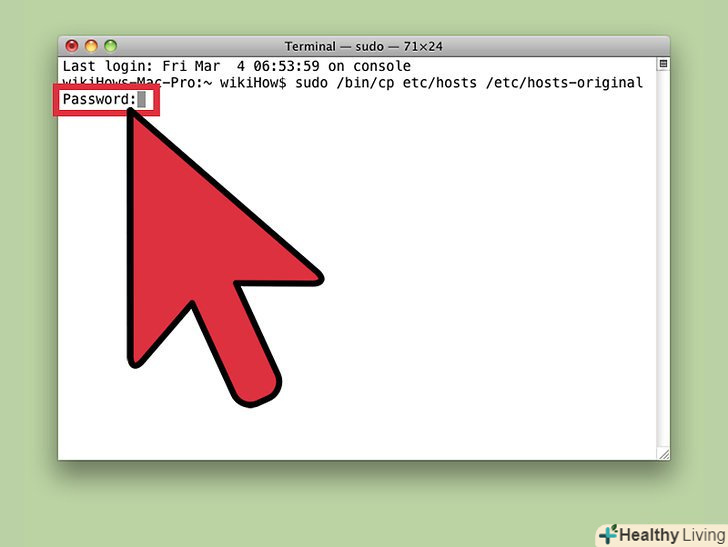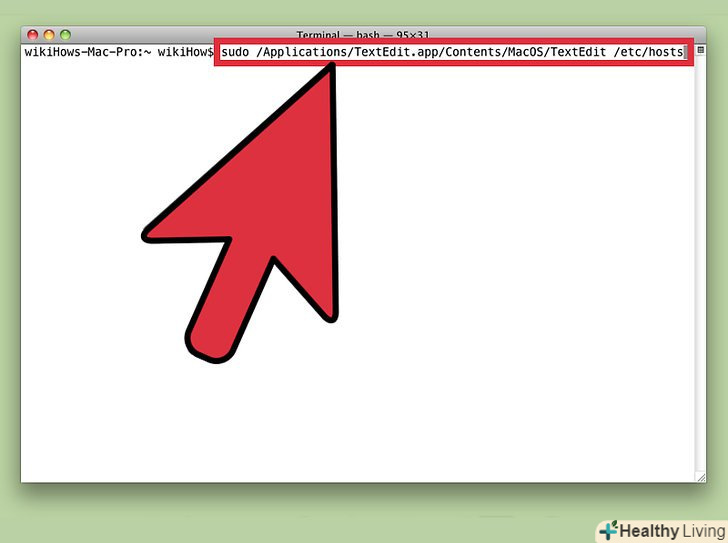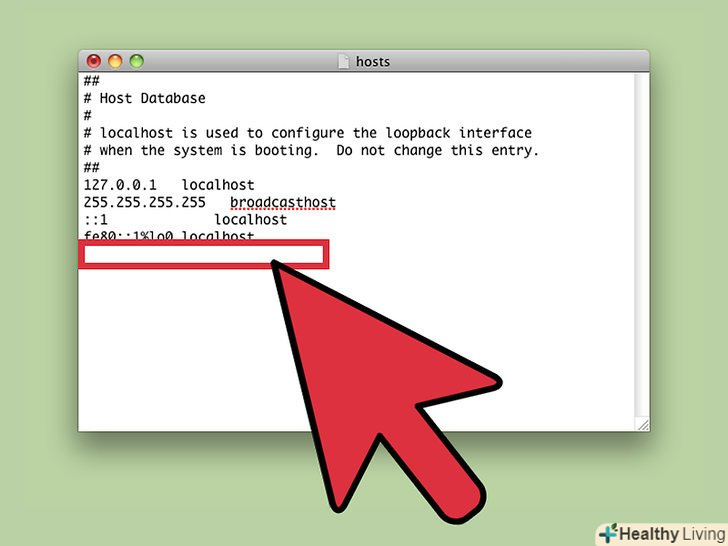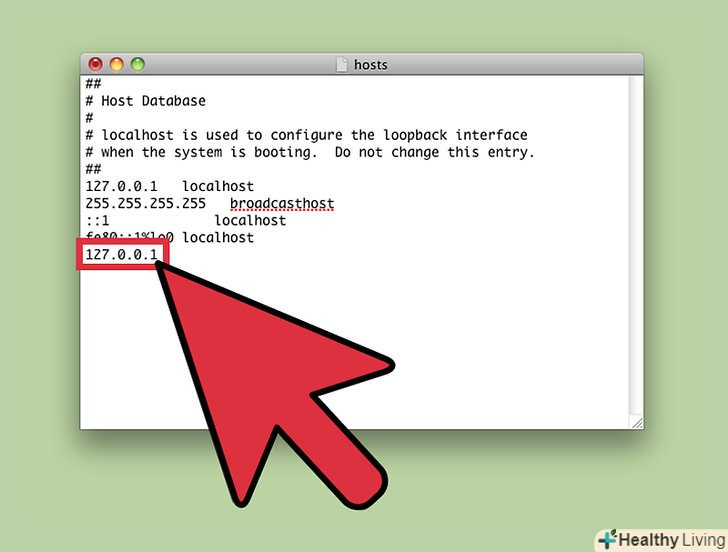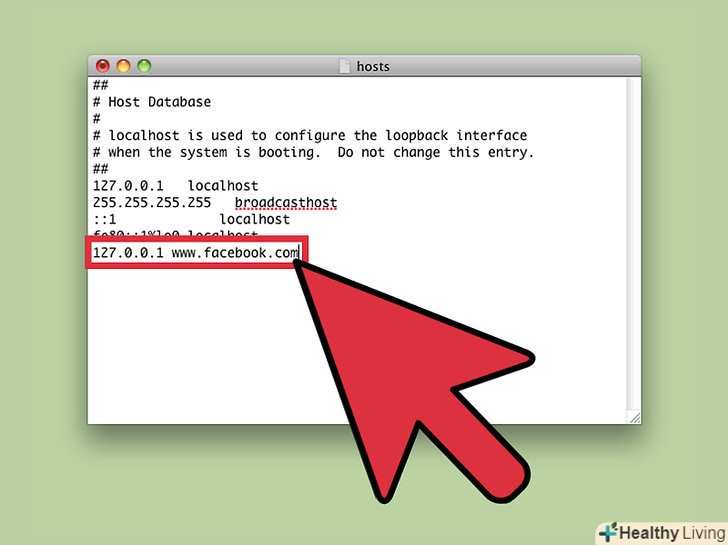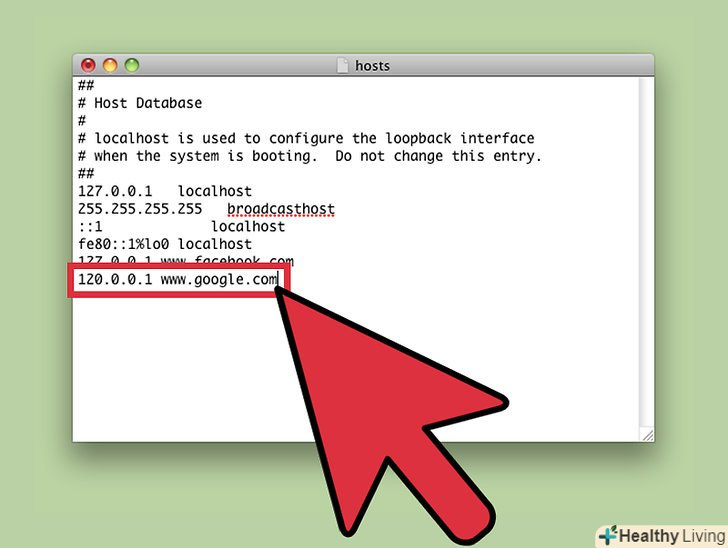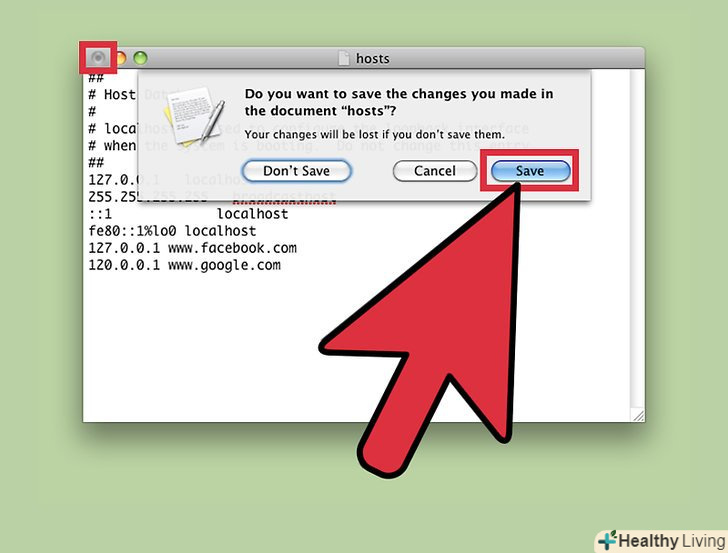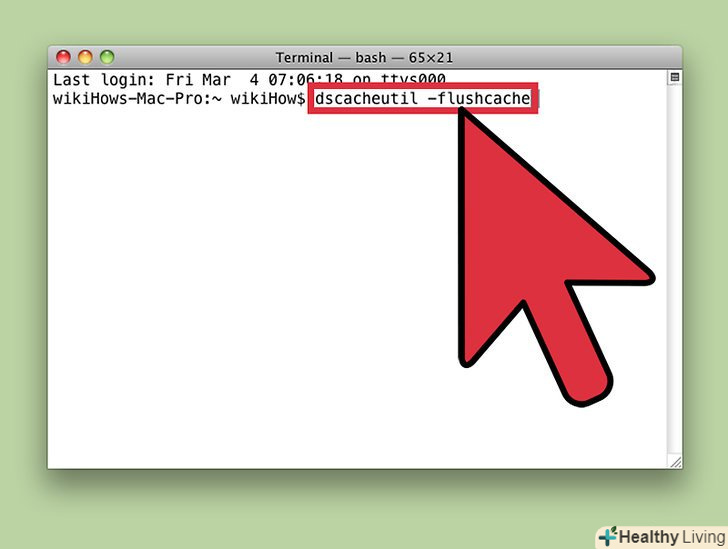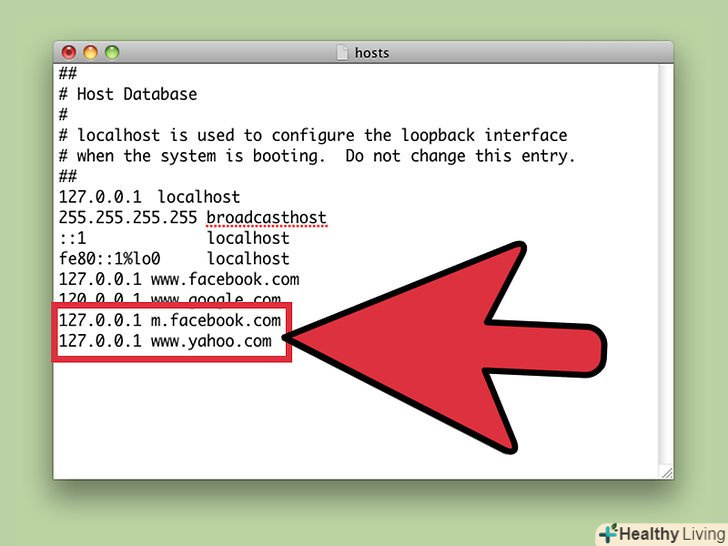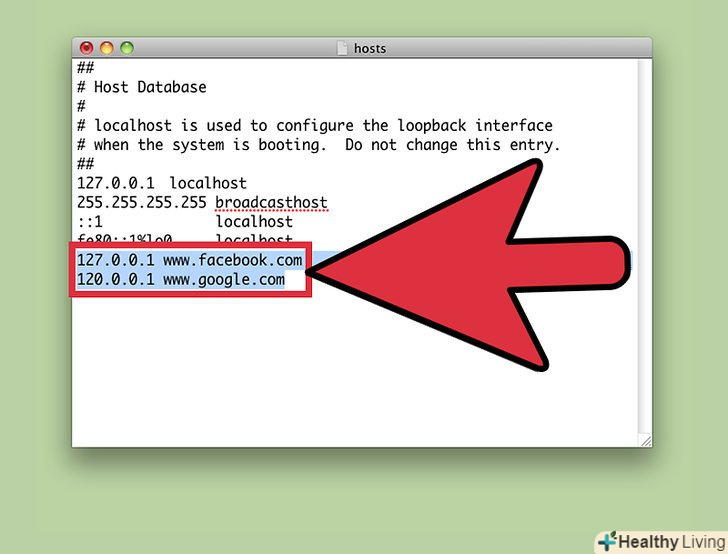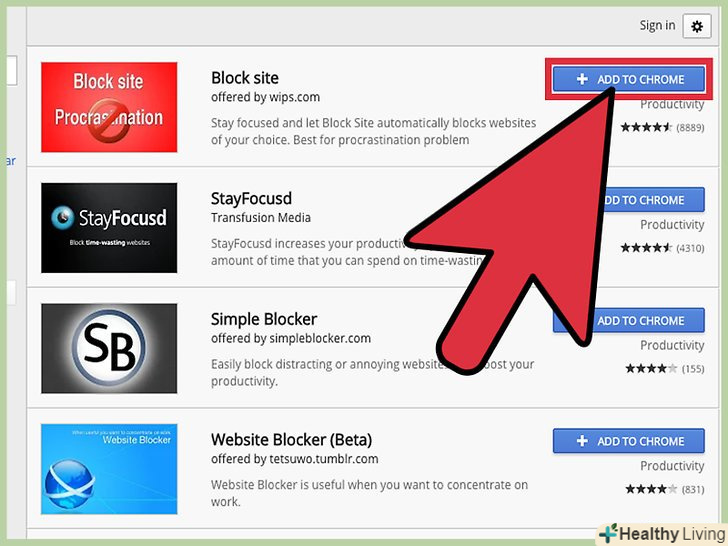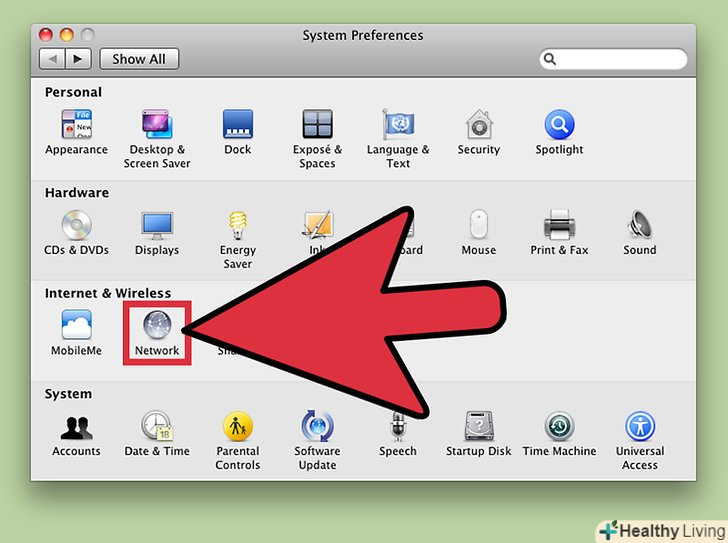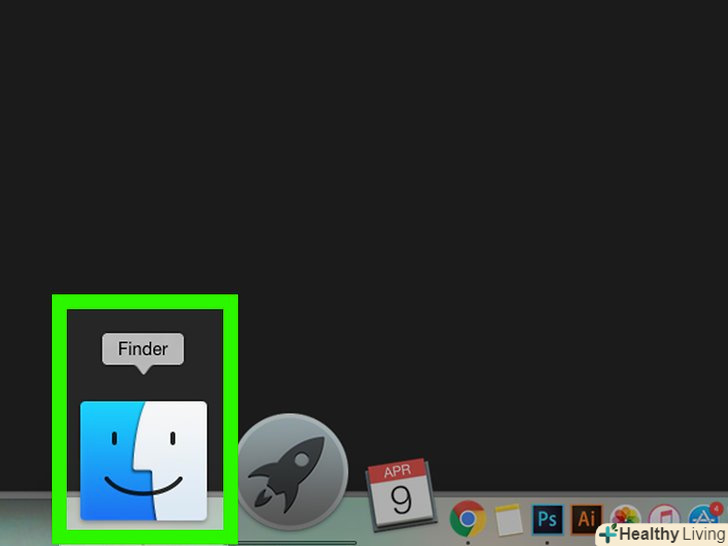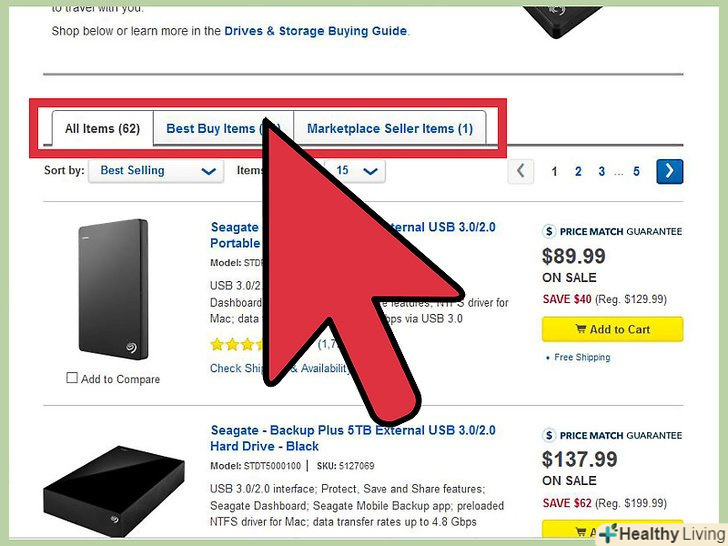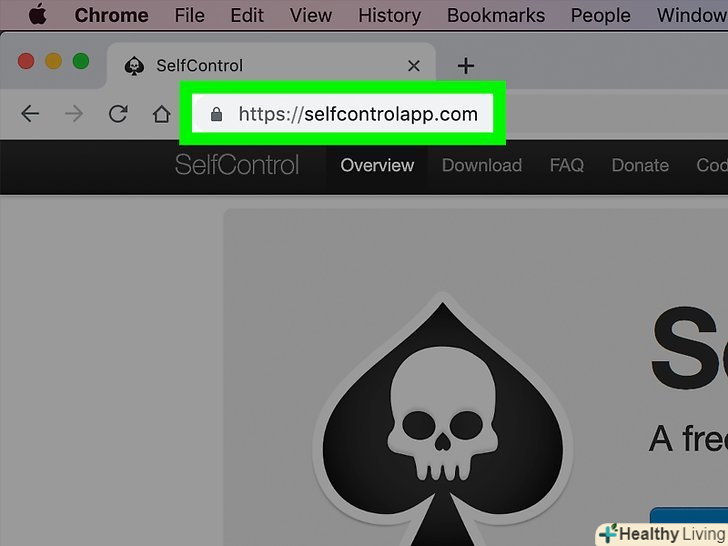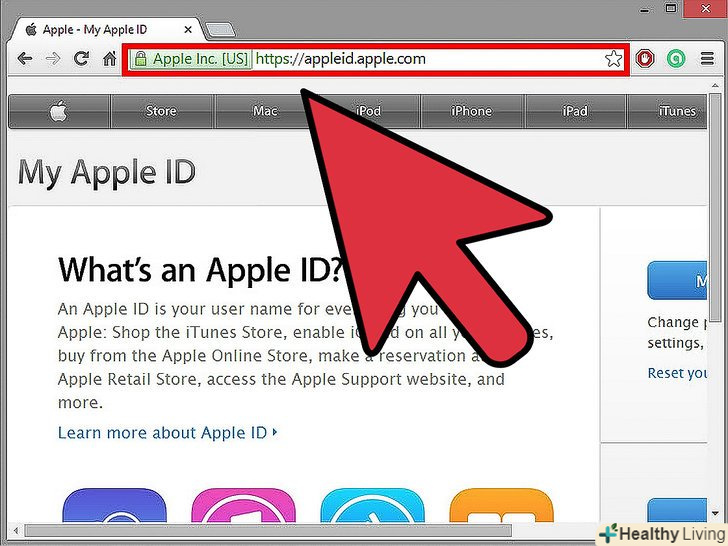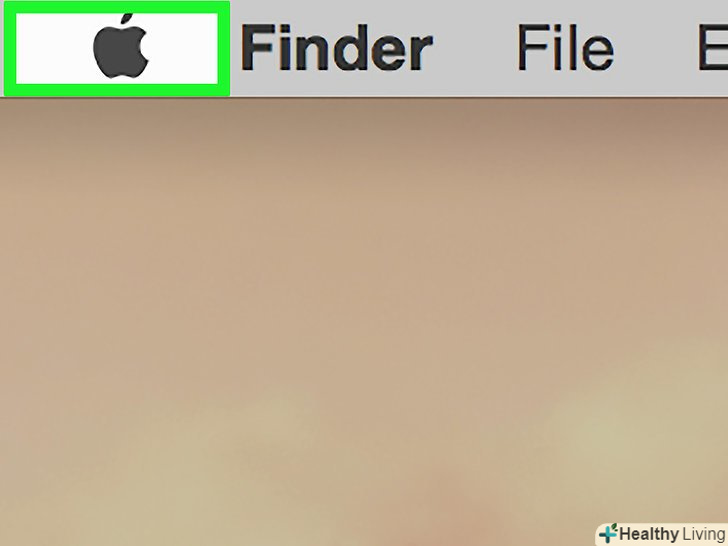Блокування певних сайтів підвищить продуктивність вашої праці або мінімізує ймовірність того, що ваша дитина відкриє сайт для дорослих. У Mac OS Ви можете створити «чорний» список сайтів кількома способами. Найлегше скористатися функцією "Батьківський контроль", але якщо ви хочете блокувати сайти в якості адміністратора, вам доведеться використовувати файл hosts.
Кроки
Метод1З 3:
Увімкнення функції "Батьківський контроль"
Метод1З 3:
 Відкрийте системні налаштування.у рядку меню (зверху) клацніть по кнопці у вигляді яблука (логотипу компанії Apple) і виберіть опцію «Системні налаштування». Також цю опцію можна знайти в папці "додатки" або в доці.
Відкрийте системні налаштування.у рядку меню (зверху) клацніть по кнопці у вигляді яблука (логотипу компанії Apple) і виберіть опцію «Системні налаштування». Також цю опцію можна знайти в папці "додатки" або в доці. Натисніть "Батьківський контроль".у більшості версій OS X ця функція позначена жовтим значком. Якщо ви не бачите цей значок, в рядку пошуку (у верхньому правому куті вікна) введіть "Батьківський контроль". Це призведе до виділення відповідного значка.
Натисніть "Батьківський контроль".у більшості версій OS X ця функція позначена жовтим значком. Якщо ви не бачите цей значок, в рядку пошуку (у верхньому правому куті вікна) введіть "Батьківський контроль". Це призведе до виділення відповідного значка. Виділіть обліковий запис вашої дитини.у лівій панелі клацніть по облікового запису користувача, якому ви хочете заборонити або дозволити доступ до певних сайтів, а потім натисніть «Включити батьківський контроль». Майте на увазі, що це не спрацює з обліковим записом адміністратора.
Виділіть обліковий запис вашої дитини.у лівій панелі клацніть по облікового запису користувача, якому ви хочете заборонити або дозволити доступ до певних сайтів, а потім натисніть «Включити батьківський контроль». Майте на увазі, що це не спрацює з обліковим записом адміністратора.- Якщо у вашої дитини облікового запису Немає, натисніть " Створити новий обліковий запис за допомогою функції батьківського контролю» і дотримуйтесь інструкцій на екрані.
- Якщо ви не можете виділити конкретний обліковий запис, клацніть по значку у вигляді замка (в кутку вікна) і введіть пароль адміністратора.[1]
 Перейдіть на вкладку "Мережа".вона розташована у верхній частині вікна. У деяких застарілих версіях Mac OS X ця вкладка називається "вміст".
Перейдіть на вкладку "Мережа".вона розташована у верхній частині вікна. У деяких застарілих версіях Mac OS X ця вкладка називається "вміст". Перегляньте доступні опції по блокуванню сайтів.існують два способи управління доступом дитини до Інтернету:
Перегляньте доступні опції по блокуванню сайтів.існують два способи управління доступом дитини до Інтернету:- Виберіть опцію "Автоматично обмежити доступ до сайтів для дорослих", щоб блокувати сайти для дорослих на основі списку, заданого за замовчуванням компанією Apple. Ви можете редагувати (додавати або видаляти сайти) цей список за допомогою кнопкиНалаштувати.
- Виберіть опцію "Дозволити доступ тільки до певних сайтів", щоб блокувати всі сайти, які не вказані в списку, розташованому під опцією. Редагувати (додавати або видаляти сайти) цей список можна за допомогою кнопок+ і -.
 Внесення додаткових обмежень. щоб блокувати доступ до сайтів для дорослих через програми, перейдіть на вкладку «Програми " і налаштуйте параметри відповідно до ваших уподобань. Для обмеження доступу до комп'ютера в певний час, перейдіть на вкладку «обмеження за часом».
Внесення додаткових обмежень. щоб блокувати доступ до сайтів для дорослих через програми, перейдіть на вкладку «Програми " і налаштуйте параметри відповідно до ваших уподобань. Для обмеження доступу до комп'ютера в певний час, перейдіть на вкладку «обмеження за часом». Розблокуйте доступ до сайтів. щоб розблокувати доступ до всіх сайтів, виберіть опцію "Дозволити необмежений доступ до сайтів". Це не призведе до відключення або зміни налаштувань функції "Батьківський контроль «на інших вкладках, таких як» Додатки «і»користувачі".
Розблокуйте доступ до сайтів. щоб розблокувати доступ до всіх сайтів, виберіть опцію "Дозволити необмежений доступ до сайтів". Це не призведе до відключення або зміни налаштувань функції "Батьківський контроль «на інших вкладках, таких як» Додатки «і»користувачі".
Метод2 З 3:
Блокування сайтів за допомогою файлу hosts
Метод2 З 3:
 Відкрийте термінал.для цього відкрийте папку "Додатки«, а потім відкрийте папку» утиліти «і клацніть по»Термінал". У терміналі ви зможете змінити файл hosts, який містить список IP-адрес відповідних сайтів. Вказавши помилковий IP-адресу для певного сайту, ви заблокуєте доступ до цього сайту (браузер просто не зможе його відкрити).
Відкрийте термінал.для цього відкрийте папку "Додатки«, а потім відкрийте папку» утиліти «і клацніть по»Термінал". У терміналі ви зможете змінити файл hosts, який містить список IP-адрес відповідних сайтів. Вказавши помилковий IP-адресу для певного сайту, ви заблокуєте доступ до цього сайту (браузер просто не зможе його відкрити).- Цей метод не гарантує 100% надійність блокування сайтів; більш того, таке блокування досить легко обійти. Це швидкий спосіб заблокувати конкретний сайт, щоб вміст цього сайту не відволікало вас від роботи. Не рекомендується використовувати даний метод в якості єдиного методу блокування сайтів - для досягнення більшого ефекту скористайтеся ще яким-небудь способом блокування сайтів.
 Зробіть резервну копію файлу hosts.якщо при редагуванні файлу hosts ви допустите помилку, це може привести до повного блокування доступу в інтернет. Тому зробіть резервну копію файлу hosts на випадок, якщо щось піде не так. Резервна копія файлу створюється однією командою:[2]
Зробіть резервну копію файлу hosts.якщо при редагуванні файлу hosts ви допустите помилку, це може привести до повного блокування доступу в інтернет. Тому зробіть резервну копію файлу hosts на випадок, якщо щось піде не так. Резервна копія файлу створюється однією командою:[2]- У терміналі введітьSudo /bin/CP /etc/hosts /etc/hosts-original.
- Натисніть клавішу < span class="nowrap" title= " This is not a clickable button; it illustrates the button one should find." style="font-family: Segoe UI, Frutiger, Frutiger Linotype, Dejavu Sans, Helvetica Neue, Arial, sans-serif;letter-spacing:0px;padding:0em .6em; border:1px solid; border-color:#AAA #555 #555 #AAA; -moz-border-radius: 0px; -webkit-border-radius: 0px; border-radius: 0px; background-color: #F2F2F2; background-image: -moz-linear-gradient(top, #FCFCFC, #E0E0E0); background-image: -o-linear-gradient(top, #FCFCFC, #E0E0E0); background-image: - webkit-linear-gradient(top, # FCFCFC, #E0E0E0); background-image: linear-gradient(top, #FCFCFC, #E0E0E0);">Enter, щоб виконати команду.
 Введіть пароль адміністратора.термінал попросить вас ввести пароль адміністратора. Зробіть це і натисніть клавішу < span class="nowrap" title= " This is not a clickable button; it illustrates the button one should find." style="font-family: Segoe UI, Frutiger, Frutiger Linotype, Dejavu Sans, Helvetica Neue, Arial, sans-serif;letter-spacing:0px;padding:0em .6em; border:1px solid; border-color:#AAA #555 #555 #AAA; -moz-border-radius: 0px; -webkit-border-radius: 0px; border-radius: 0px; background-color: #F2F2F2; background-image: -moz-linear-gradient(top, #FCFCFC, #E0E0E0); background-image: -o-linear-gradient(top, #FCFCFC, #E0E0E0); background-image: -webkit-linear-gradient(top, #FCFCFC, #E0E0E0); background-image: linear-gradient(top, #FCFCFC, #E0E0E0);">Enter. Майте на увазі, що при введенні пароля курсор переміщатися не буде.
Введіть пароль адміністратора.термінал попросить вас ввести пароль адміністратора. Зробіть це і натисніть клавішу < span class="nowrap" title= " This is not a clickable button; it illustrates the button one should find." style="font-family: Segoe UI, Frutiger, Frutiger Linotype, Dejavu Sans, Helvetica Neue, Arial, sans-serif;letter-spacing:0px;padding:0em .6em; border:1px solid; border-color:#AAA #555 #555 #AAA; -moz-border-radius: 0px; -webkit-border-radius: 0px; border-radius: 0px; background-color: #F2F2F2; background-image: -moz-linear-gradient(top, #FCFCFC, #E0E0E0); background-image: -o-linear-gradient(top, #FCFCFC, #E0E0E0); background-image: -webkit-linear-gradient(top, #FCFCFC, #E0E0E0); background-image: linear-gradient(top, #FCFCFC, #E0E0E0);">Enter. Майте на увазі, що при введенні пароля курсор переміщатися не буде. Відкрийте файл hosts. введіть наступну команду, а потім натисніть < span class="nowrap" title="This is not a clickable button; it illustrates the button one should find." style="font-family: Segoe UI, Frutiger, Frutiger Linotype, Dejavu Sans, Helvetica Neue, Arial, sans-serif;letter-spacing:0px;padding:0em .6em; border:1px solid; border-color:#AAA #555 #555 #AAA; -moz-border-radius: 0px; -webkit-border-radius: 0px; border-radius: 0px; background-color: #F2F2F2; background-image: -moz-linear-gradient(top, #FCFCFC, #E0E0E0); background-image: -o-linear-gradient(top, #FCFCFC, #E0E0E0); background-image: -webkit-linear-gradient(top, #FCFCFC, #E0E0E0); background-image: linear-gradient(top, #FCFCFC, #E0E0E0);">Enter: Sudo /Applications/TextEdit.app/Contents/MacOS/TextEdit /etc/hosts. Файл hosts системи Mac OS відкриється в текстовому редакторі TextEdit.[3]
Відкрийте файл hosts. введіть наступну команду, а потім натисніть < span class="nowrap" title="This is not a clickable button; it illustrates the button one should find." style="font-family: Segoe UI, Frutiger, Frutiger Linotype, Dejavu Sans, Helvetica Neue, Arial, sans-serif;letter-spacing:0px;padding:0em .6em; border:1px solid; border-color:#AAA #555 #555 #AAA; -moz-border-radius: 0px; -webkit-border-radius: 0px; border-radius: 0px; background-color: #F2F2F2; background-image: -moz-linear-gradient(top, #FCFCFC, #E0E0E0); background-image: -o-linear-gradient(top, #FCFCFC, #E0E0E0); background-image: -webkit-linear-gradient(top, #FCFCFC, #E0E0E0); background-image: linear-gradient(top, #FCFCFC, #E0E0E0);">Enter: Sudo /Applications/TextEdit.app/Contents/MacOS/TextEdit /etc/hosts. Файл hosts системи Mac OS відкриється в текстовому редакторі TextEdit.[3]- Крім того, ви можете відредагувати файл hosts безпосередньо у вікні терміналу за допомогою командиSudo Nano-e /etc/hosts.
 Ігноруйте існуючий вміст файлу hosts.будь-який файл hosts містить список IP-адрес, пов'язаних з локальними хостами. Не редагуйте і не видаляйте цей список; в іншому випадку ваш браузер може перестати працювати. Встановіть курсор на новому рядку в нижній частині відкритого файлу.
Ігноруйте існуючий вміст файлу hosts.будь-який файл hosts містить список IP-адрес, пов'язаних з локальними хостами. Не редагуйте і не видаляйте цей список; в іншому випадку ваш браузер може перестати працювати. Встановіть курсор на новому рядку в нижній частині відкритого файлу.- Якщо ви редагуєте файл у вікні терміналу, використовуйте клавіші зі стрілками, щоб встановити курсор на новому рядку в нижній частині відкритого файлу.
- Деякі користувачі стикаються з неполадками, додаючи нові IP-адреси на самому початку файлу hosts.[4]
 Введіть 127.0.0.1. це локальна IP-адреса. Якщо направити браузер за цією адресою, він не зможе відкрити сайт.
Введіть 127.0.0.1. це локальна IP-адреса. Якщо направити браузер за цією адресою, він не зможе відкрити сайт. Натисніть Пробіл і введіть адресу сайту, який ви хочете заблокувати. Префікс http: / / вводити не потрібно. Наприклад, якщо ви хочете заблокувати доступ до Facebook, введена вами рядок повинна мати такий вигляд: 127.0.0.1 www.facebook.com
Натисніть Пробіл і введіть адресу сайту, який ви хочете заблокувати. Префікс http: / / вводити не потрібно. Наприклад, якщо ви хочете заблокувати доступ до Facebook, введена вами рядок повинна мати такий вигляд: 127.0.0.1 www.facebook.com- Майте на увазі, що блокується виключно введена адреса. Наприклад, якщо ви ввели www.google.com, то буде заблокована Головна сторінка сайту Google; в цьому випадку ви зможете відкрити google.com/maps, google.com/mail і аналогічні сторінки.
- Не копіюйте адресу сайту і не вставляйте його в файл hosts. Це може призвести до введення невидимих символів, які завадять правильній роботі файлу.
 Вводите адресу кожного сайту, що блокується з нового рядка. натисніть < span class=" nowrap "title=" This is not a clickable button; it illustrates the button one should find." style="font-family: Segoe UI, Frutiger, Frutiger Linotype, Dejavu Sans, Helvetica Neue, Arial, sans-serif;letter-spacing:0px;padding:0em .6em; border:1px solid; border-color:#AAA #555 #555 #AAA; -moz-border-radius: 0px; -webkit-border-radius: 0px; border-radius: 0px; background-color: #F2F2F2; background-image: -moz-linear-gradient(top, #FCFCFC, #E0E0E0); background-image: -o-linear-gradient(top, #FCFCFC, #E0E0E0); background-image: -webkit-linear-gradient(top, #FCFCFC, #E0E0E0); background-image: linear-gradient(top, #FCFCFC, #E0E0E0);">Enter, на новому рядку введіть 127.0.0.1, а потім продовжите цю рядок адресою сайту, який ви хочете заблокувати. Ви можете заблокувати будь-яку кількість сайтів, але кожен новий рядок повинен починатися з 127.0.0.1.
Вводите адресу кожного сайту, що блокується з нового рядка. натисніть < span class=" nowrap "title=" This is not a clickable button; it illustrates the button one should find." style="font-family: Segoe UI, Frutiger, Frutiger Linotype, Dejavu Sans, Helvetica Neue, Arial, sans-serif;letter-spacing:0px;padding:0em .6em; border:1px solid; border-color:#AAA #555 #555 #AAA; -moz-border-radius: 0px; -webkit-border-radius: 0px; border-radius: 0px; background-color: #F2F2F2; background-image: -moz-linear-gradient(top, #FCFCFC, #E0E0E0); background-image: -o-linear-gradient(top, #FCFCFC, #E0E0E0); background-image: -webkit-linear-gradient(top, #FCFCFC, #E0E0E0); background-image: linear-gradient(top, #FCFCFC, #E0E0E0);">Enter, на новому рядку введіть 127.0.0.1, а потім продовжите цю рядок адресою сайту, який ви хочете заблокувати. Ви можете заблокувати будь-яку кількість сайтів, але кожен новий рядок повинен починатися з 127.0.0.1. Збережіть і закрийте файл hosts.закрийте вікно текстового редактора TextEdit, а потім при появі запиту підтвердіть, що ви хочете зберегти файл hosts (в деяких випадках файл збережеться автоматично).
Збережіть і закрийте файл hosts.закрийте вікно текстового редактора TextEdit, а потім при появі запиту підтвердіть, що ви хочете зберегти файл hosts (в деяких випадках файл збережеться автоматично).- Якщо ви редагуєте файл hosts у вікні терміналу, натиснітьCtrl+O, щоб зберегти файл, а потім натисніть Ctrl+X, щоб закрити файл.
 Очистіть кеш. у терміналі введіть команду Dscacheutil-flushcache і натисніть Enter. Це призведе до очищення кешу, що дозволить браузеру негайно приступити до роботи з оновленим файлом hosts. Тепер зазначені вами сайти будуть блокуватися у всіх браузерах.
Очистіть кеш. у терміналі введіть команду Dscacheutil-flushcache і натисніть Enter. Це призведе до очищення кешу, що дозволить браузеру негайно приступити до роботи з оновленим файлом hosts. Тепер зазначені вами сайти будуть блокуватися у всіх браузерах.- Для отримання того ж ефекту просто перезавантажте комп'ютер. У більшості випадків зазначені сайти будуть блокуватися, навіть якщо ви не виконаєте цей крок.
 Усунення несправностей .якщо один із зазначених вами сайтів не блокується, ваш браузер відкриває його через інший піддомен або через IPv6, або за допомогою ігнорування файлу hosts для цього сайту. Перші дві проблеми вирішуються через внесення в файл hosts наступних рядків:
Усунення несправностей .якщо один із зазначених вами сайтів не блокується, ваш браузер відкриває його через інший піддомен або через IPv6, або за допомогою ігнорування файлу hosts для цього сайту. Перші дві проблеми вирішуються через внесення в файл hosts наступних рядків:- 127.0.0.1 адрес_сайта (без www)
- 127.0.0.1 m.адреса_сайта (блокує мобільну версію сайту)
- 127.0.0.1 login.адреса_сайта або apps.адреса_сайта (це поширені варіанти адрес домашніх сторінок сайтів; відкрийте сайт і перевірте адресу його домашньої сторінки).
- Fe80:: 1% lo0 адреса_сайта блокує доступ до сайтів через IPv6. До більшості сайтів Ви отримуєте доступ не через IPv6, але тут Facebook є винятком.
- Якщо жоден з описаних варіантів не спрацював, то, швидше за все, справа йде не в файлі hosts. В цьому випадку скористайтеся іншим методом блокування сайтів.
 Видаліть відповідний рядок, щоб отримати доступ до конкретного сайту.відкрийте файл hosts і видаліть рядок з адресою сайту, який ви хочете розблокувати. Збережіть і закрийте файл hosts, а потім очистіть кеш (про це читайте вище).
Видаліть відповідний рядок, щоб отримати доступ до конкретного сайту.відкрийте файл hosts і видаліть рядок з адресою сайту, який ви хочете розблокувати. Збережіть і закрийте файл hosts, а потім очистіть кеш (про це читайте вище).- Щоб скасувати всі внесені зміни і відновити файл hosts з резервної копії, в терміналі введітьSudo Nano /etc/hosts-original. Натисніть Ctrl+O, в назві файлу видаліть « - original» і підтвердіть ваші дії.
Метод3 З 3:
Інші методи
Метод3 З 3:
 Встановіть розширення браузера.у Chrome, Firefox і в більшості інших сучасних браузерів ви можете встановлювати розширення (доповнення), зроблені іншими користувачами, які збільшують функціональні можливості браузера. Відкрийте сайт, де зберігаються розширення для вашого браузера, і в пошуковому рядку введіть» блокування сайтів " (або щось подібне), щоб знайти Розширення, що блокує сайти. Встановіть розширення, перезапустіть браузер, Відкрийте Налаштування Розширення та додайте сайти, які ви хочете заблокувати.
Встановіть розширення браузера.у Chrome, Firefox і в більшості інших сучасних браузерів ви можете встановлювати розширення (доповнення), зроблені іншими користувачами, які збільшують функціональні можливості браузера. Відкрийте сайт, де зберігаються розширення для вашого браузера, і в пошуковому рядку введіть» блокування сайтів " (або щось подібне), щоб знайти Розширення, що блокує сайти. Встановіть розширення, перезапустіть браузер, Відкрийте Налаштування Розширення та додайте сайти, які ви хочете заблокувати.- Не завантажуйте розширення з низьким рейтингом або невеликим числом оглядів. Такі розширення можуть містити шкідливий код.
- Розширення блокує зазначені сайти тільки в браузері, в якому воно встановлено.
 Налаштуйте параметри маршрутизатора.так ви заблокуєте зазначені сайти на будь-якому пристрої, який підключено до бездротової мережі. Ось як налаштувати маршрутизатор:
Налаштуйте параметри маршрутизатора.так ви заблокуєте зазначені сайти на будь-якому пристрої, який підключено до бездротової мережі. Ось як налаштувати маршрутизатор:- Натисніть "Системні налаштування» – «мережа» – «WiFi» – «додатково» - "TCP/IP".
- Скопіюйте IP-адресу, вказану в рядку "Маршрутизатор", і вставте його в адресному рядку браузера. Відкриється сторінка входу в налаштування маршрутизатора.
- Введіть ім'я користувача та пароль, щоб увійти в налаштування маршрутизатора. Якщо ви не знаєте ім'я користувача і пароль, встановлені за замовчуванням, пошукайте їх в Інтернеті за моделлю вашого маршрутизатора. Як правило, в якості імені користувача вводиться admin, а в якості пароля-password.
- Перегляньте налаштування маршрутизатора і знайдіть опцію, що дозволяє налаштувати блокування сайтів. Опції залежать від моделі маршрутизатора, але в більшості випадків шукайте відповідну опцію в меню «Доступ» або «вміст».
Джерела
- ↑ Https://support.apple.com/kb/PH18571
- ↑ Http://www.digitaltrends.com/computing/how-to-block-a-website/2/
- ↑ Http://www.macyourself.com/2010/05/15/how-to-block-access-to-a-website-in-any-mac-internet-browser/
- ↑ Https://github.com/smdahlen/vagrant-hostmanager/issues/60
- ↑ Https://www-01.ibm.com/support/knowledgecenter/ssw_aix_71/com.ibm.aix.files/hosts.htm
- ↑ Https://github.com/smdahlen/vagrant-hostmanager/issues/60